Hard reset Samsung: zo doet u dat in 5 stappen
Wilt u uw Samsung resetten en beginnen met een schone lei? Dat is mogelijk met een harde reset van uw Samsung. Met ons stappenplan helpen wij u graag op weg! Zo kunt u eenvoudig zelf uw Samsung terug naar fabrieksinstellingen zetten.
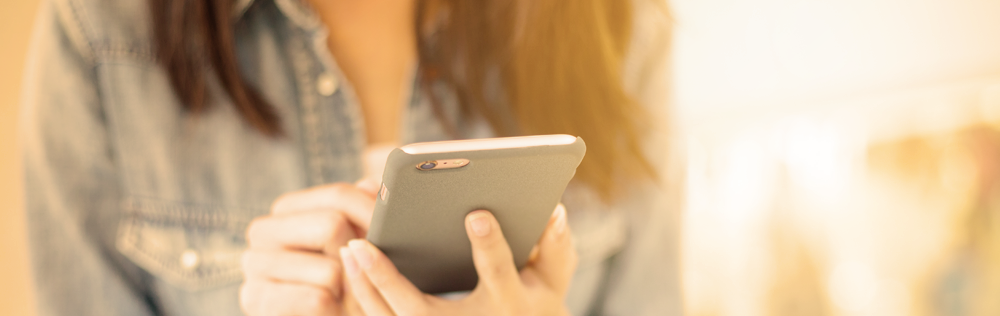
Inhoudsopgave
Fabrieksinstellingen Samsung
De fabrieksinstellingen van Samsung zijn de instellingen die uw Samsung smartphone heeft als u deze nog niet heeft gebruikt. Bij Samsung fabrieksinstellingen bevat uw smartphone geen persoonlijke informatie en data zoals contacten, foto's en andere bestanden. Een harde reset van uw Samsung kan ook handig zijn als u uw telefoon bijvoorbeeld wilt verkopen.
Let op: bij een harde reset van Samsung wordt de inhoud van uw telefoon volledig gewist. Voordat u begint met uw Samsung terugzetten naar fabrieksinstellingen, is het altijd verstandig om een back-up te maken van uw gegevens op uw Google Drive. Dit is mogelijk met de software van Android.
Soft reset Samsung
Geeft uw Samsung smartphone vaak foutmeldingen, loopt deze vaak vast of gaat uw telefoon niet meer aan? Dan kan een soft reset van uw Samsung uitkomst bieden. Met een soft reset wordt uw Samsung telefoon gereset doordat het besturingssysteem opnieuw wordt opgestart. Dit kunt u eenvoudig doen door de aan/uit-knop van uw telefoon drie seconden lang in te houden, waarna de soft reset op uw Samsung automatisch wordt uitgevoerd.
Samsung terug naar fabrieksinstellingen
Om uw Samsung te resetten heeft u de Android fabrieksinstellingen nodig. Android is het besturingssysteem dat werkt op alle Samsung smartphones. Bent u klaar voor een harde reset van uw Samsung? Volg dan de volgende 5 stappen om uw Samsung terug naar fabrieksinstellingen te zetten:
Stap 1: ga naar 'Instellingen'.
Stap 2: tik op 'Algemeen beheer'.
Stap 3: klik op 'Resetten' en vervolgens op 'Fabrieksgegevens herstellen'.
Stap 4: klik nog een keer op 'Resetten'.
Stap 5: uw Samsung wordt geleegd en start met het terugzetten naar fabrieksinstellingen.
Soms zijn de Android fabrieksinstellingen bij verschillende Samsung telefoons niet precies op dezelfde plek te vinden. Zo kunnen de fabrieksinstellingen onder andere bij 'Back-up & herstel', 'Privacy', 'Systeem' of 'Geavanceerde opties' staan. Andere smartphonemerken die werken met het Android besturingssysteem zijn bijvoorbeeld Oppo en Xiaomi.
Harde reset Samsung Galaxy S21 5G
Heeft u een Samsung Galaxy S21 5G of een andere Samsung S21 variant en wilt u een harde reset uitvoeren? Dat kan door de Android fabrieksinstellingen handmatig terug te zetten met onze 5 stappen, maar ook door middel van de knoppen aan de zijkant van uw toestel. Wij helpen u in 8 stappen!
Harde reset Samsung S21 met knoppen: 8 stappen
Stap 1: swipe vanaf uw startscherm twee keer omlaag.
Stap 2: tik op de aan/uit-knop rechtsboven in uw beeldscherm en schakel uw Samsung S21 uit.
Stap 3: zet de harde reset in gang door de volumeknop en de aan/uit-knop tegelijkertijd in te drukken.
Stap 4: laat de knoppen los zodra het Samsung S21 logo verschijnt.
Stap 5: navigeer naar 'Gegevens wissen/Fabrieksinstellingen herstellen (Wipe data/Factory reset)'.
Stap 6: selecteer de optie met de aan/uit-knop aan de zijkant van uw toestel.
Stap 7: selecteer vervolgens 'Fabrieksgegevens resetten (Factory data reset)'.
Stap 8: de harde reset van uw Samsung wordt uitgevoerd. Zet uw telefoon vervolgens weer aan.
Harde reset Samsung Galaxy S20 FE 5G
De Samsung Galaxy S20 FE 5G is een smartphone uit de Samsung Galaxy S serie. Net als de Galaxy S21 kunt u uw Samsung S20 FE resetten via de Android fabrieksinstellingen met onze 5 stappen. Wilt u een harde reset van uw Samsung S20 FE uitvoeren via de knoppen van het toestel? Dat is eenvoudig met de volgende 8 stappen!
Harde reset Samsung S20 FE met knoppen: 8 stappen
Stap 1: schakel uw smartphone uit door de aan/uit-knop in te drukken.
Stap 2: houd vervolgens de volumeknop omlaag en de aan/uit-knop ingedrukt.
Stap 3: het Samsung S20 FE (5G) logo verschijnt in beeld. Vervolgens verschijnt het hard reset Samsung menu.
Stap 4: navigeer met behulp van de knoppen aan de zijkant van uw toestel door de verschenen opties.
Stap 5: kies de optie 'Gegevens wissen/Fabrieksinstellingen herstellen (Wipe data/Factory reset)'.
Stap 6: selecteer met de aan/uit-knop. De harde reset van uw Samsung S20 FE (5G) is nu in gang gezet.
Stap 7: de Samsung fabrieksinstellingen zijn teruggezet. U wordt teruggebracht naar de hoofdpagina.
Stap 8: start uw Samsung S20 FE (5G) opnieuw op door op de aan/uit-knop te drukken.
Harde reset Samsung Galaxy A52
De Samsung Galaxy A52 is een smartphone uit de Samsung A serie. U kunt uw Samsung resetten naar de Android fabrieksinstellingen met behulp van onze 5 stappen. Wilt u uw Samsung resetten met knoppen? Wij helpen u in 8 stappen.
Harde reset Samsung A52 met knoppen: 8 stappen
Stap 1: houd de aan/uit-knop en de volumeknop omlaag tegelijkertijd ingedrukt.
Stap 2: uw Samsung A52 is nu uitgeschakeld. Sluit hem vervolgens aan op een pc met de USB-kabel.
Stap 3: druk de volumeknop omlaag en de aan/uit-knop weer tegelijkertijd in.
Stap 4: het Samsung logo verschijnt. Daarna verschijnt het hard reset Samsung menu.
Stap 5: selecteer 'Gegevens wissen/Fabrieksinstellingen herstellen (Wipe data/Factory reset)'.
Stap 6: kies vervolgens 'Fabrieksgegevens resetten (Factory Data reset)'.
Stap 7: zet de harde reset van uw Samsung in gang door 'Reboot system now' te selecteren.
Stap 8: de fabrieksinstellingen van uw Samsung A52 zijn nu hersteld.
Samsung fabrieksinstellingen zonder wachtwoord
Het kan voorkomen dat uw Samsung smartphone eerst een wachtwoord nodig heeft voor een harde reset. Dit is veilig, want zo kan niemand anders uw Samsung resetten.
Bent u uw wachtwoord of code vergeten? Een Samsung resetten zonder wachtwoord is nog steeds mogelijk! Net als bij de Samsung S21, Samsung S20 FE of Samsung A52 kunt een hard reset van uw Samsung uitvoeren met behulp van de knoppen op uw toestel.
Samsung terug naar fabrieksinstellingen: en nu?
Nadat de Samsung fabrieksinstellingen door u zijn teruggezet, kunt u uw smartphone opnieuw naar wens instellen. Door de harde reset van uw Samsung zijn alle persoonlijke gegevens namelijk verwijderd. Download bijvoorbeeld uw favoriete apps om te videobellen, foto's te bewerken of de beste apps voor onderweg.
U kunt ook uw back-up terugzetten na een harde reset van uw Samsung. Zo krijgt u gegevens zoals uw contacten, chatgesprekken en foto's eenvoudig terug op uw smartphone. Heeft u de Android fabrieksinstellingen teruggezet om uw Samsung gereed te maken voor verkoop? Dan kunt u uw Samsung lekker leeg laten!
Ook interessant voor u







